
Windows 11 でシステムのサウンド効果を変更するにはどうすればよいですか? PHP エディターの Baicao は、多くのユーザーが Windows 11 にアップグレードした後、システムのサウンド効果を変更したいと考えていることに気付きました。この問題が発生した場合は、このガイドを読み続けてください。Windows 11 システムで効果音を置き換える詳細な手順を紹介します。
1. スタートメニューをクリックし、「cmd」と入力し、ポップアップメニューで「管理者として実行」を選択します。

2. コマンド [takeown /f c:windowsmedia /r] を入力して、サウンドエフェクトフォルダーの所有権を取得します。
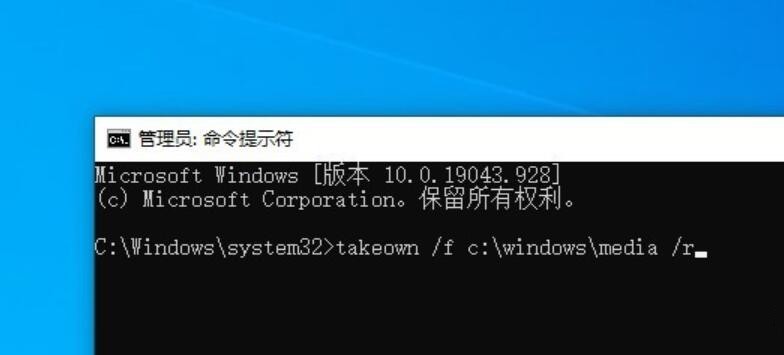
3. エクスプローラーを開き、C:WINDOWSMEDIA を見つけます。フォルダを右クリック→プロパティ→セキュリティ→[編集]ボタンをクリックし、[ユーザー]グループにフルコントロールを付与します。
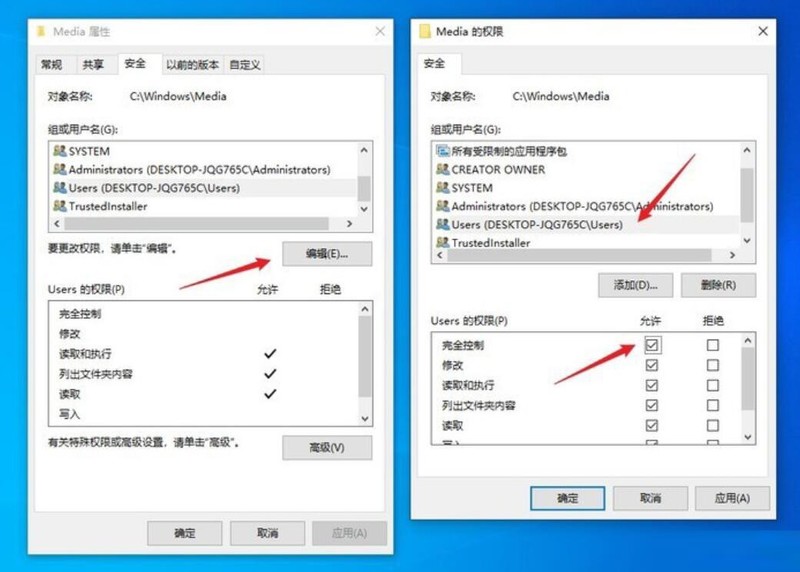
4. ダウンロードしたWin11効果音ファイルをC:WINDOWSMEDIAにコピーし、元のファイルを上書きします。
5. StartupSoundChangerソフトウェアをダブルクリックして起動し、[置換]をクリックして、使用する起動効果音を選択します(wav形式である必要があります)。音が正常に聞こえれば、置換は成功です。音が出ない場合は、「Windows Logon.wav」などの別の効果音を変更する必要があります。問題がなければ、[終了]をクリックしてソフトウェアを終了します。
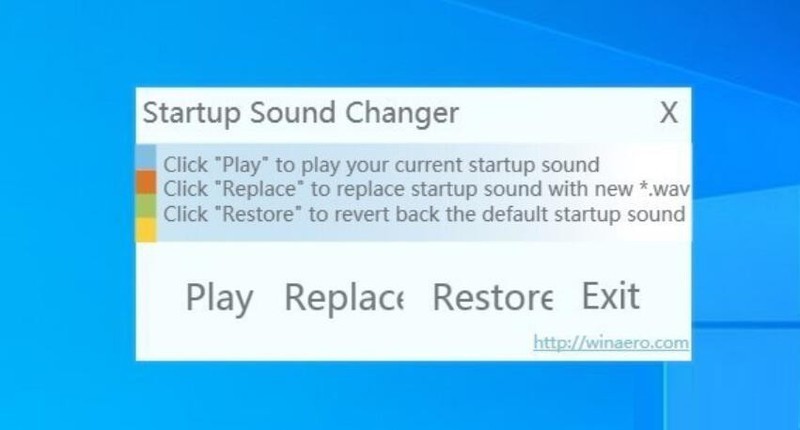
6. [設定-システム-サウンド]を開き、パネル右側の[サウンド コントロール パネル]をクリックし、[Windows 起動音を再生する]チェックボックスをオンにすると、すべての操作は完了です。
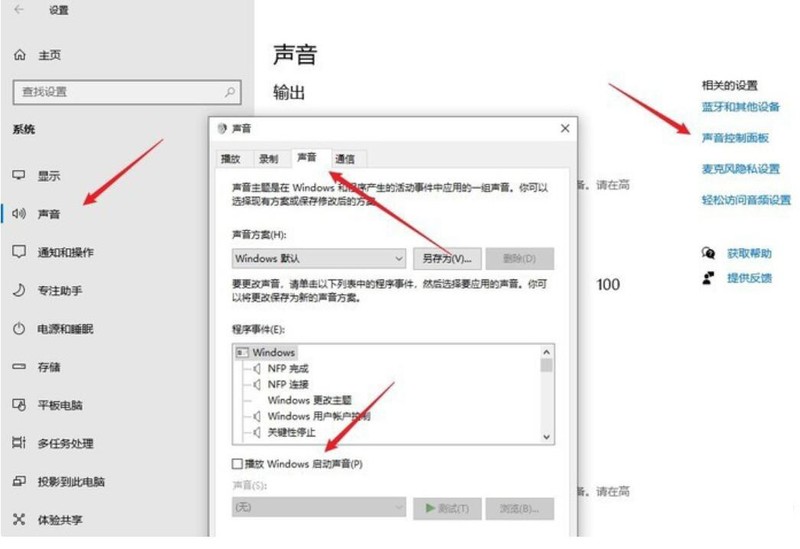
この時点で、すべての効果音がWin11スタイルに変更され、起動時に音が鳴ります。
以上がシステム効果音を Microsoft Win11 に変更する方法_システム効果音を Microsoft Win11 に変更する方法の詳細内容です。詳細については、PHP 中国語 Web サイトの他の関連記事を参照してください。